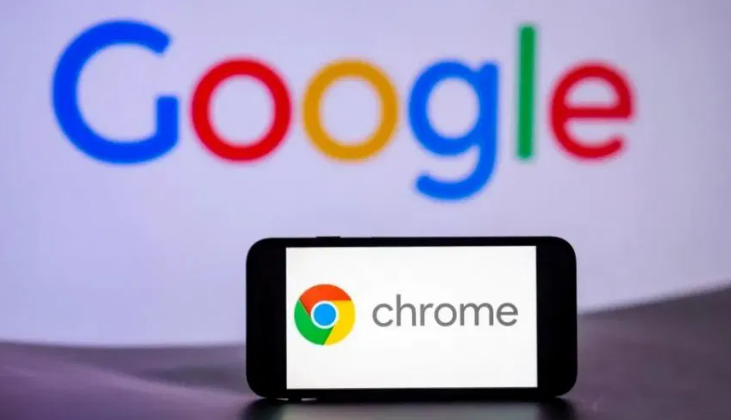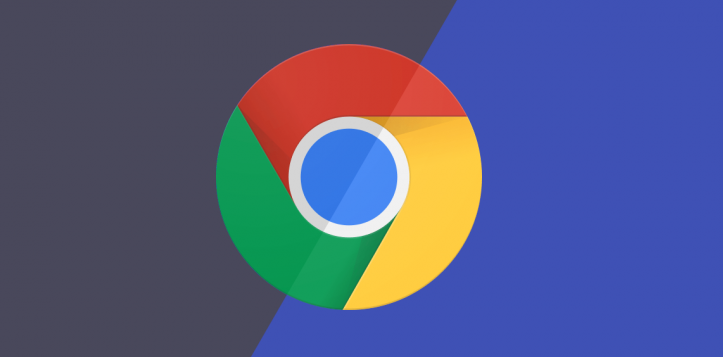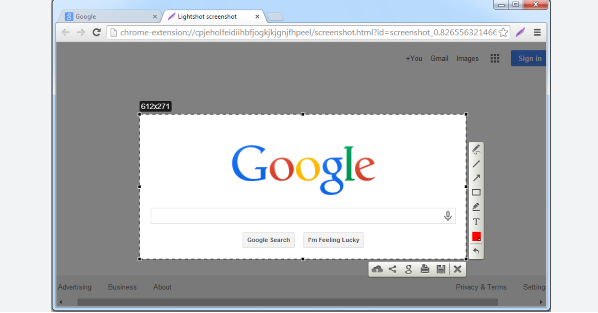详情介绍

1. 禁用最近安装的插件:进入Chrome浏览器的扩展程序管理页面(点击右上角的三个点图标,选择“更多工具”,然后点击“扩展程序”)。找到最近安装的插件,取消勾选其启用选项,观察问题是否仍然存在。如果问题解决,那么就是这个插件导致的冲突。可以逐个启用之前禁用的插件,每次启用一个后观察浏览器的运行情况,进一步确认是哪个插件与其他插件或浏览器产生了冲突。
2. 使用无痕模式测试:Chrome的无痕模式默认禁用所有扩展程序。打开无痕模式,查看问题是否消失。如果问题在无痕模式下不再出现,那么很可能是某个扩展程序导致的冲突。可以逐一启用扩展程序,直到问题再次出现,从而确定问题插件。
3. 更新Chrome浏览器和插件:确保你使用的是Chrome的最新版本,因为新版本通常会修复旧版本中的兼容性问题。同时,检查你的扩展程序是否有可用的更新,开发者可能已经发布了修复冲突的新版本。更新浏览器和插件后,再次检查问题是否解决。
4. 查看浏览器控制台错误信息:按F12键打开开发者工具,切换到“Console”标签页。在这里,浏览器会记录各种错误和警告信息,其中可能包含与插件冲突相关的提示。通过分析这些错误信息,可以更准确地定位问题所在。
5. 调整插件顺序:有时候,插件的加载顺序也会影响其正常运行。尝试改变插件的排序,可能会解决一些因顺序问题导致的冲突。
6. 使用二分法排查:将所有扩展程序按照启用和禁用状态分成两组,禁用其中一组后刷新或重启浏览器,观察问题是否依然存在。若问题仍存在,则继续对另一组进行同样的操作,逐步缩小范围,直到找到冲突的插件。